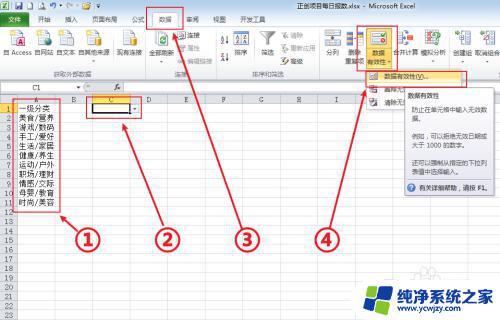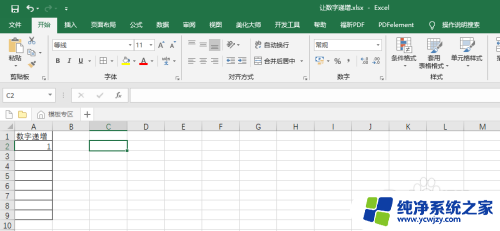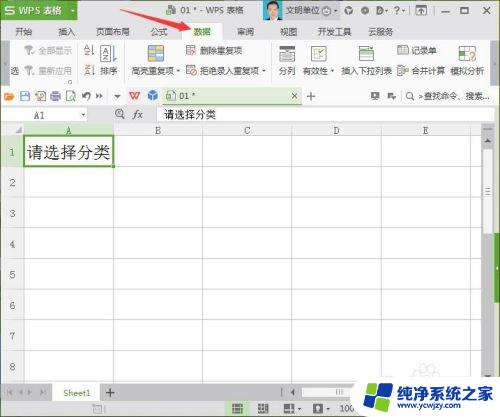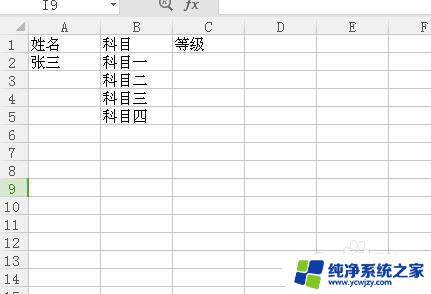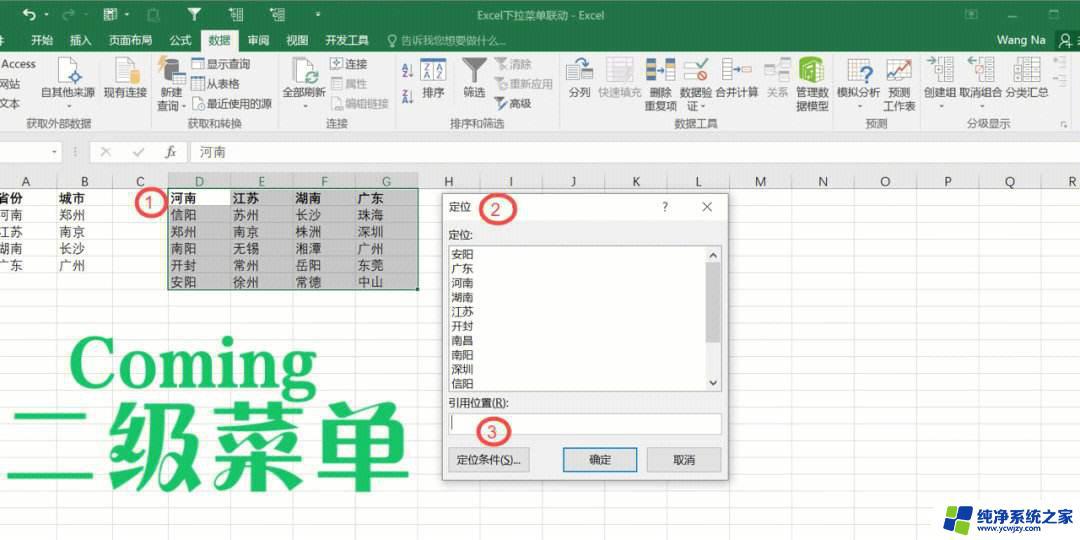excel设置下拉列表 Excel怎样设置下拉列表框
更新时间:2024-02-15 14:02:15作者:yang
在Excel中,设置下拉列表框是一项非常实用的技能,通过设置下拉列表框,我们可以在单元格中选择预先定义好的选项,从而提高数据录入的准确性和效率。Excel怎样设置下拉列表框呢?在本文中我们将探讨如何使用Excel的功能来轻松设置下拉列表框,让数据输入更加简便快捷。无论是初学者还是资深用户,掌握这一技巧都将对我们的工作和学习带来很大的便利。让我们一起来了解和学习吧!
具体方法:
1.打开excel,选中要设置的单元格后,点击菜单栏上的「数据」。
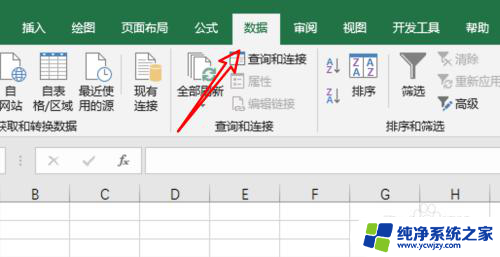
2.在数据栏下,点击「数据验证」。
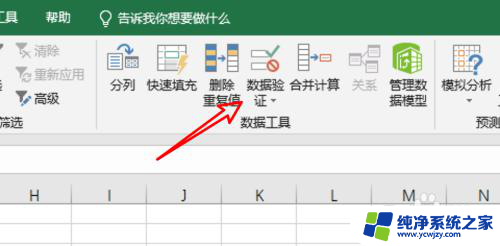
3.在弹出的窗口上,在允许这里的下拉框点击一下。
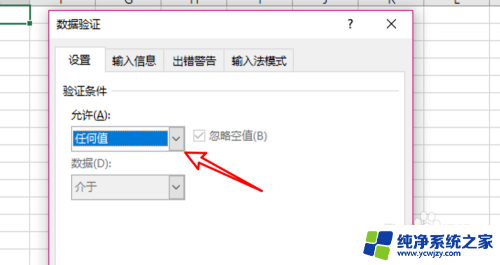
4.点击后,在弹出的下拉选项里,选择「序列」。
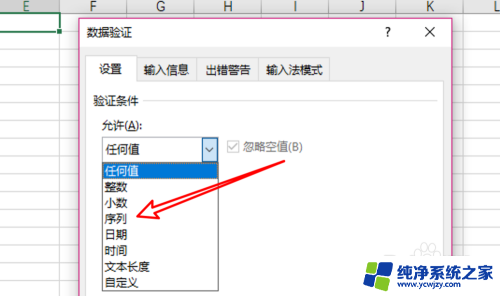
5.然后在下方的来源输入框里输入下拉列表的选择项,每一项使用逗号隔开。点击确定按钮。
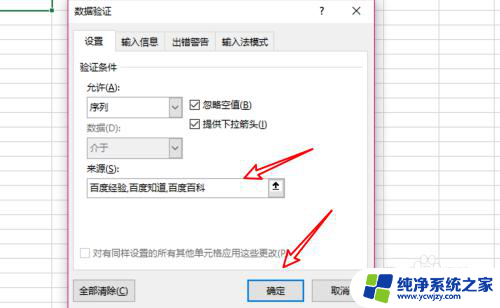
6.设置好后,在excel单元格里,就设置好一个下拉列表框了。
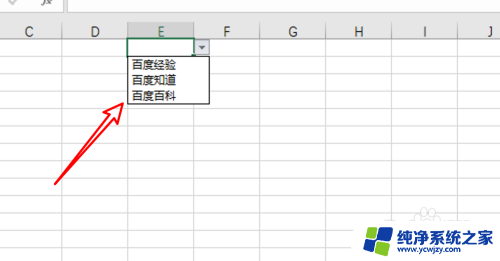
7.总结:
1. 点击数据。
2. 点击数据验证。
3. 点击允许下拉框。
4. 选择序列。
5. 输入下拉列表选项就可以了。
以上就是excel设置下拉列表的全部内容,如果你遇到这种情况,可以按照以上步骤解决,非常简单快速,一步到位。